用itunes换铃声
iphoneipad使用教程

iphoneipad使用教程iTune是iPhone的官方管理工具,但是由于很多用户之前并没有使用iTune的经验,因此笔者撰写了本篇教程以便用户能更快速的上手iTune,实现通过iTune同步音乐、视频、及应用程序到iPhone上。
一、操作界面及基本功能介绍安装完毕后,当您的iPhone通过USB线缆连接到电脑PC端时,iTune会自动启动(若未自动启动,请手动开启iTune)。
若您的iPhone已经激活,则iTune会自动识别iPhone,并显示iPhone操作界面,如下图:点击图片查看大图在“信息”操作界面中,可以对包括“通讯录”、“日历”、“邮件帐户”、“Web浏览器(书签)”等进单独进行设置是否同步;在“铃声”界面中,可同步通过iTune制作或添加的铃声到您iPhone上;在“照片”界面中,可定义本地电脑中的图片文件夹,并同步到您iPhone上;在“应用程序”界面中,可同步通过iTuneStore购买的应用程序到您iPhone上。
对iPhone进行改名当一台全新的iPhone连接上iTune后,会进行设定iPhone的名称,可设定iPhone的名称为您喜欢的名称。
或者可在iTune的操作界面中,选中设备下的iPhone,并按下键盘上的“F2”键,此时iPhone的名称即可更改,您可输入您想要的名称,并按下“回车”键来对iPhone进行重命名。
二、通过iTune将音乐传输进iPhone点击图片查看大图点击图片查看大图同步完成后,即可在iPhone的iPod中看到同步上去的音乐,带有图片的专辑也可在播放中看到专辑图片。
若要删除iPhone上的音乐文件,则只需将iTune内对应的文件删除后,再重新进行同步即可。
三、通过iTune同步电影到iPhone基本上通过iTune同步电影到iPhone上与同步音乐是一致的,但在将电影导入到iTune之前需要通过视频转换工具将电影转换成iPhone所支持的标准mp4格式。
iphone4s手机怎么样设置自定义铃声

iphone4s手机怎么样设置自定义铃声
还在为苹果手机怎么设置自定义铃声而苦恼,别发愁,下面由店铺为大家整理了iphone4s手机怎么样设置自定义铃声的方法步骤,希望对大家有帮助!
iphone4s手机怎么样设置自定义铃声
iphone4s设置自定义铃声的方法1
1.接入设备后,点击铃声,然后选择文件—将文件添加到资料库,添加本地铃声。
2.选中设备,进入铃声—勾选同步铃声—选定铃声—勾选要同步的铃声—应用。
开始同步铃声
3.接着在iphone4s “设置—声音—铃声”设置来电铃声即可。
iphone4s设置自定义铃声的方法2
方法二:方法二(m4r、mp3铃声均可):目前互联网中铃声资源大多是mp3格式的,那么如何利用这些mp3铃声资源呢。
使用iTunes的话,就得先用iTunes将mp3格式的铃声转成m4r格式再进行同步操作。
另一个更简单的方法就是使用同步助手同步铃声,同步助手会自动将mp3格式的铃声转换成m4r,不需要手动制作铃声。
1.打开百度,搜索同步助手,然后进入同步助手官网,下载安装同步助手。
2.运行同步助手后,点击“同步铃声”,就能发现一些铃声专题,最近更新的铃声等丰富的铃声资源。
可自己寻找喜欢的铃声,试听后点击下载。
完成后就能在“已下载铃声”中查看到。
3.在已下载—铃声的列表中,就能看到刚才下载的铃声。
选中,点击“添加到设备”即可同步到iphone4中。
这里的铃声的都是mp3格式的,不必担心不能使用,因为同步助手会自动将铃声格式转成m4r。
3(如果想要添加本地的MP3作为铃声,可以在设备区—媒体管理—铃声—添加铃声——选中铃声,同步到设备即可)。
苹果手机设置自定义铃声 itunes12.5.5.5
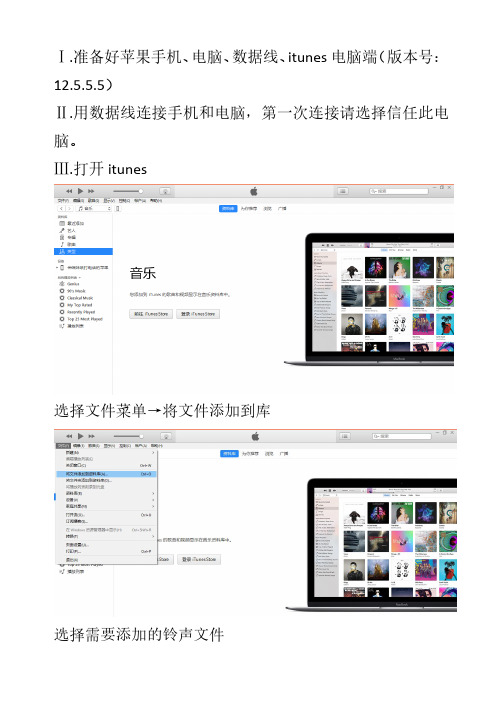
Ⅰ.准备好苹果手机、电脑、数据线、itunes电脑端(版本号:12.5.5.5)
Ⅱ.用数据线连接手机和电脑,第一次连接请选择信任此电脑。
Ⅲ.打开itunes
选择文件菜单→将文件添加到库
选择需要添加的铃声文件
右击文件→显示简介
铃声文件最长支持30秒(也可能是40秒…反正我不记得了…不许咬我)
选中目标文件→点击文件按钮→转换→创建AAC版本
之后就会变成这样,要用的是下面那个三十秒的文件
右击选择在windows资源管理器中显示
手动修改文件后缀为.m4a tip:如果你的电脑不显示后缀,请勾选视图选项卡,显示文件名后缀(如下图所示)
把文件改好名字放桌面上
回到itunes,把之前的文件统统删了,当然不删其实也是可以的,但是删了比较清晰,所以我就要删掉,哼
然后,显示→媒体种类→铃声
文件→将媒体文件添加到库
选择刚刚改好名字放在桌面上的文件,确定
然就就变成这样了
右击选中文件,拖动(随你往哪里托,反正拖一下),左侧会出现已经连接的设备,直接把文件拖到设备上面就可以完成传输
苹果手机中选择设置→声音→电话铃声→bingo。
2023实用文_苹果短信铃声设定教程五篇
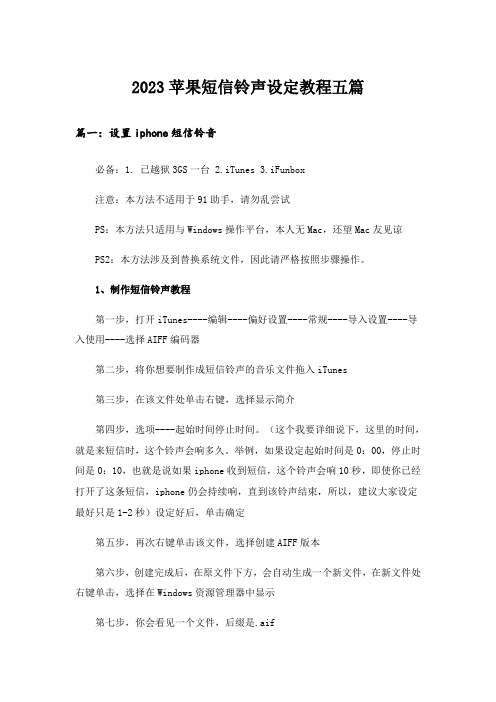
2023苹果短信铃声设定教程五篇篇一:设置iphone短信铃音必备:1. 已越狱3GS一台 2.iTunes 3.iFunbox注意:本方法不适用于91助手,请勿乱尝试PS:本方法只适用与Windows操作平台,本人无Mac,还望Mac友见谅PS2:本方法涉及到替换系统文件,因此请严格按照步骤操作。
1、制作短信铃声教程第一步,打开iTunes----编辑----偏好设置----常规----导入设置----导入使用----选择AIFF编码器第二步,将你想要制作成短信铃声的音乐文件拖入iTunes第三步,在该文件处单击右键,选择显示简介第四步,选项----起始时间停止时间。
(这个我要详细说下,这里的时间,就是来短信时,这个铃声会响多久。
举例,如果设定起始时间是0:00,停止时间是0:10,也就是说如果iphone收到短信,这个铃声会响10秒,即使你已经打开了这条短信,iphone仍会持续响,直到该铃声结束,所以,建议大家设定最好只是1-2秒)设定好后,单击确定第五步,再次右键单击该文件,选择创建AIFF版本第六步,创建完成后,在原文件下方,会自动生成一个新文件,在新文件处右键单击,选择在Windows资源管理器中显示第七步,你会看见一个文件,后缀是.aif第八步,重命名这个文件,把后缀改成.caf,弹出对话框,选择是OK,得到的这个文件,就是可以被iphone系统识别出来的短信铃声了2、替换短信铃声教程这一段操作要用到iFunbox,与大家共享下 iFunBox.rar (1995 K) 下载次数:45前言:如果你手中的3GS是4.21里,你是否安装绿毒越狱的,直接下一步。
如果不是,请查看CYDIAAFC2补丁,已安装,直接下一步。
未安装,请添加威锋源(app.weiphone/cydia),搜索AFC2补丁,并安装,然后下一步。
第一步,将3GS连接到电脑第二步,打开iFunbox,单击文件系统第三步,进入一下路径:System----Library----Audio----UISounds第四步,大家看见了sms-received1.caf至sms-received6.caf这几个文件了吧,这就是iphone自带的短信铃声篇二:iPhone短信铃声制作及修改详细图文教程超简单的iPhone短信铃声DIY教程iphone.tgbus/tutorial/use/12/1216103343.shtml年12月16日10:33本教程是教大家怎样制作更换iPhone的短信铃声,让我们的iPhone更个性。
itunes设置铃声图文教程
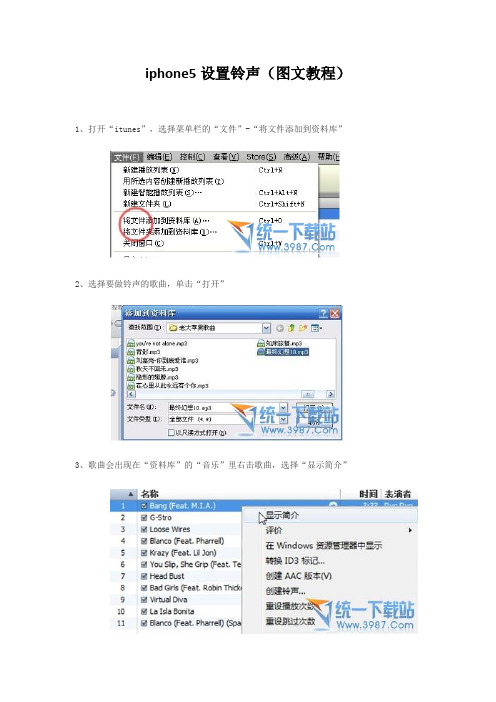
iphone5设置铃声(图文教程)1、打开“itunes”,选择菜单栏的“文件”-“将文件添加到资料库”
2、选择要做铃声的歌曲,单击“打开”
3、歌曲会出现在“资料库”的“音乐”里右击歌曲,选择“显示简介”
4、选择“选项”填上“起始时间”和“停止时间”(在40秒以内),-“确定”
5、再右击歌曲,选择“创建ACC版本”
出现同样文件名,但时长在40秒以内的文件
6、右击新创建的歌曲,选择“在windows资源管理器中显示”,把“m4a”格式改成“m4r”,在跳出的窗口选择“是”即可
7、检查:在“itunes”菜单栏“编辑”里找到“偏好设置”打开在“常用”-“源”里的“铃声”前面打钩,然后“确定”
就可以在“资料库”里看到“铃声”打开“铃声”,就可以看到你的文件有没有被转成铃声
然后在“设备”里打开“iphone”选择“铃声”,在“同步铃声”项打钩,选择“所有铃声”,或者“选定铃声”,然后选择“同步”,即可
成功同步“铃声”以后铃声会出现在手机的“设置”-“声音”-“铃声”-“自定”里面要用这个铃声,只需选择就可以了。
使用iTunes制作iPhone铃声
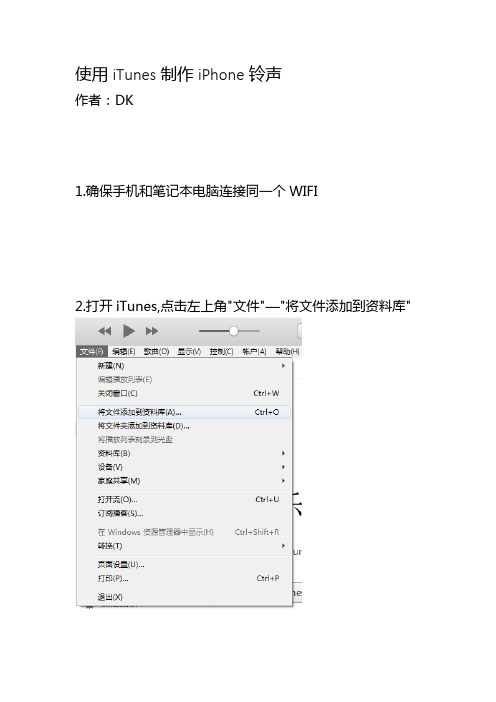
使用iTunes制作iPhone铃声
作者:DK
1.确保手机和笔记本电脑连接同一个WIFI
2.打开iTunes,点击左上角"文件"—"将文件添加到资料库"
3.点击“资料库”中添加好的音乐,右键选择“显示简介”
点击“选项”修改“开始”和“停止”时间(40秒以内)
可以根据需要调整音量、选择均衡器,完成后“确定”
4.选中修改过的音乐,点击“文件”—“转换”—“创建AAC版本”
这样在原来音乐文件下面会出现剪辑好的声音文件
5.选中剪辑好的声音文件,右键选择“在windows资源管理器中显示”
将文件后缀改为“m4r”
弹出对话框选择"是"
6.复制修改好后缀的声音文件
在iTunes中选择“铃声”
粘贴复制好的文件
7.点击iTunes中iPhone图标,左侧“设置”下选择“铃声”,右侧勾选铃声
点击下角“应用”或“同步”—“完成”,iTunes会显示正在同步
8.同步结束后即可在iPhone中“设置”—“声音”里选择剪辑好的铃声。
如何用苹果iTunes安装iPhone应用教程
在“铃声”界面中,可同步通过iTunes制作或添加的铃声到您iPhone上;在“音乐”界面中,可同步已经导入到iTunes资料库中的音乐数据;在“照片”界面中,可定义本地电脑中的图片文件夹,并同步到您iPhone上;在“Podcast”界面中,可同步已经导入到iTunes资料库中的有声读物;在“视频”界面中,可同步已经导入iTunes资料库中的电影或电视节目;在“应用程序”界面中,可同步通过iTunes Store购买的应用程序到您iPhone上。
对iPhone进行改名当一台全新的iPhone连接上iTunes后,会进行设定iPhone的名称,如下图,在此可设定iPhone的名称为您喜欢的名称。
或者可在iTunes的操作界面中,选中设备下的iPhone,并按下键盘上的“F2”键,此时iPhone 的名称即可更改。
3. 笔者以添加一个音乐专辑为例,进行操作,选择“将文件夹添加到资料库”选项,在弹出的“浏览文件夹”窗口中选择一个文件夹,点击“确定”后,iTunes会将该文件夹下的所有音乐文件导入到iTunes资料库中。
4. 当将音乐文件导入到iTunes资料库后,即可进行音乐文件的同步,选中iTunes设备中的iPhone,再点击“音乐”选项卡,勾选“音乐”,选择“所有歌曲和播放列表”选项。
设定完毕后,点击底部的“同步”或“应用”按钮,即可将添加的所有音乐同步到iPhone上。
同步完成后,即可在iPhone的iPod中上看到同步上去的音乐,带有图片的专辑也可在播放中看到专辑图片。
若要删除iPhone上的音乐文件,则只需将iTunes内对应的文件删除后,再重新进行同步即可。
使用iTunes同步电影到iPhone手机3. 笔者在这里选择的是“将文件添加到资料库”这个选项,在弹出的文件选取对话框中,可以安装键盘上的ctrl键或者shift键来选中一个或多个的电影(视频)文件。
选中后,点击“确定”按钮,即可将文件导入到iTunes影片资料库中。
最详细的iTunes使用攻略iPhone必备
最详细的iTunes使用攻略iPhone必备hadowofdut原创教程,转自威锋网本文以iTune9.2为例,旨在指导新手学习使用iTune,更好地来掌握这一功能强大的软件。
以后即使有新版本的iTune推出,在功能上也是大同小异。
很多人说iTune不好用,其实只是你们不会用而已,iTune不仅仅是一款音乐播放器,更是一款强大的综合性多媒体管理软件。
是最适合苹果设备的同步软件。
相信看完这篇文章之后,你就会知道为什么我强调iTune是一个强大的“管理软件”了。
本文为绝对小白教程,我感觉我写的已经非常详细了,要是再看不懂我也只能表示无奈了,呵呵。
全文中的操作适用于Window操作系统,相信Mac用户应该都很熟悉iTune了吧---------------------------------------分割线--------------------------------------------iTune的主界面如下图所示:(框内的数字颜色与边框的颜色一致,应该很容易辨认^_^)各数字对应的功能说明:⑴——菜单栏。
所有iTune的功能都可以在这里找到⑵——播放控制区。
在这里你可以播放/暂停音乐;切换到上一首/下一首;调节音量大小⑷——iTuneStore。
在这里你可以点击进入iTuneStore,当你完成一次歌曲、MV、电影的购买以后,他们将会自动添加到“已购买”这个列表中⑸——你连接的设备。
点击即可进入你的设备界面。
⑹——家庭共享。
在你的几台电脑连成局域网的前提下,你可以通过家庭共享,自由传输你在任意一台电脑上购买的项目。
⑻——播放列表栏。
在这里列出了所有你创建的播放列表或语音备忘录列表,你可以很轻易地查看播放列表包含的曲目(在相关的播放列表上点左键),亦或更改播放列表的名称(双击相关的播放列表),也可以将你的播放列表赠送给别人或者创建iMi某并发布(点击下图红框中的小箭头),你更可以创建属于自己的iTuneDJ,在有wifi的连接下,与iphone/itouch/ipad上的Remote 应用完美协作。
如何在Mac OS系统中使用iTunes进行音乐管理和同步
如何在Mac OS系统中使用iTunes进行音乐管理和同步在当今数字化时代,音乐已经成为了我们生活中不可或缺的一部分。
而对于Mac OS系统用户来说,iTunes是一个非常重要的工具,它不仅可以帮助我们管理和播放音乐,还可以将音乐同步到我们的设备上。
本文将详细介绍如何在Mac OS 系统中使用iTunes进行音乐管理和同步。
首先,我们需要确保我们的Mac电脑上已经安装了最新版本的iTunes。
如果没有安装,我们可以在苹果官方网站上下载并安装最新版本的iTunes。
一旦安装完成,我们可以打开iTunes并开始音乐管理的过程。
首先,我们需要将我们的音乐文件添加到iTunes库中。
我们可以通过两种方式来实现这一点。
第一种方式是将音乐文件直接拖放到iTunes窗口中。
我们可以在Finder中找到我们的音乐文件,然后将它们拖放到iTunes窗口中的音乐库部分。
iTunes将自动将这些文件添加到我们的音乐库中。
第二种方式是通过iTunes菜单栏中的“文件”选项来添加音乐文件。
我们可以选择“添加到库”选项,并在弹出的窗口中选择我们想要添加的音乐文件。
iTunes将会将这些文件添加到我们的音乐库中。
一旦我们的音乐文件添加到iTunes库中,我们可以开始对它们进行管理。
iTunes提供了丰富的功能,让我们可以轻松地对音乐进行编辑、整理和分类。
首先,我们可以使用iTunes的标签功能来编辑音乐的元数据。
我们可以右键点击音乐文件,在弹出的菜单中选择“信息”选项。
在弹出的窗口中,我们可以编辑音乐的标题、艺术家、专辑、流派等信息。
这些元数据可以帮助我们更好地组织和查找我们的音乐。
此外,我们还可以使用iTunes的播放列表功能来创建自定义的音乐播放列表。
我们可以在iTunes的侧边栏中找到“播放列表”选项,并点击“新建播放列表”按钮来创建一个新的播放列表。
然后,我们可以将我们喜欢的音乐添加到这个播放列表中,并根据自己的需要进行排序和编辑。
Mac系统中的系统声音设置个性化你的提示音
Mac系统中的系统声音设置个性化你的提示音在Mac系统中,系统声音设置是一个功能强大且容易使用的工具,它可以帮助用户个性化自己的提示音。
通过修改提示音,我们可以在使用Mac设备时获得更好的用户体验。
本文将介绍如何在Mac系统中进行系统声音设置,并提供一些个性化提示音的建议。
首先,让我们来了解如何进入Mac系统的声音设置。
在系统菜单栏中,点击“”图标,然后选择“系统偏好设置”菜单。
在弹出的窗口中,找到并点击“声音”选项。
接下来,我们可以看到系统声音设置的界面。
在系统声音设置界面中,有多个选项可供我们进行个性化设置。
首先,我们可以调整“音效”选项。
在这个选项中,我们可以选择“播放反馈声”以启用或禁用按键声音,或者通过滑动条调整系统音量的大小。
除了音效选项,我们还可以自定义提示音。
在Mac系统中,可以使用系统默认的提示音,也可以导入自己喜欢的音频文件作为提示音。
要导入自定义的提示音,我们需要将音频文件转换为适用于Mac系统的格式(例如.mp3或.m4r),然后将其拖放到系统声音设置界面中的“提示音”栏目中。
在个性化提示音方面,我们可以根据不同的场景和需求定制不同的声音。
例如,在通知到来时播放某个特定声音,或者在启动或关闭Mac设备时播放一段喜欢的音乐。
这样的个性化设置可以为我们的Mac使用体验增添乐趣。
如果你不确定自己想要使用哪种提示音,可以尝试一些经典的示例。
比如,你可以选择一段欢快的音乐作为启动音,以增添开机时的愉悦感。
或者,你可以选择一段柔和而舒缓的音乐作为关机音,帮助你在疲劳时放松自己。
此外,有些人喜欢为特定应用程序或操作设置单独的提示音。
这样一来,在收到某个应用程序的通知时,我们就可以凭借特殊的声音辨认出来,提高我们对不同应用的警觉性。
例如,我们可以为邮件客户端设置一段独特的提示音,以区分其它应用的通知。
在个性化提示音方面,我们还可以尝试自己制作独特的声音。
通过使用专业音频编辑软件,我们可以剪辑、编辑和融合不同的音频片段,创作出符合自己口味和喜好的提示音。
- 1、下载文档前请自行甄别文档内容的完整性,平台不提供额外的编辑、内容补充、找答案等附加服务。
- 2、"仅部分预览"的文档,不可在线预览部分如存在完整性等问题,可反馈申请退款(可完整预览的文档不适用该条件!)。
- 3、如文档侵犯您的权益,请联系客服反馈,我们会尽快为您处理(人工客服工作时间:9:00-18:30)。
进行下面的操作的前提是你得先把itunes安装起来!!!!
一、随便从哪个播放器上下载一个铃声s
二、制作铃声
1、打开itunes
PS:如果你打开是这样的话(见图一)请点击(见图二)红框框里的东西找到显示菜单栏(或者直接Crtl+B)就会变成图三的样子
(图一)
(图二)
(图三)
当然如果你打开之后直接就是图三的样子上面的就可以忽略
2、点击左上角的音乐符号
点击我的音乐将音乐添加进itunes(正常情况下应该会自动出现所以这点你也可以忽略)如果没有请添加添加方法:直接拖入,或者点击【文件】-【将文件添加到资料库】
3、右键你要的铃声找到显示简介就会出现图四的东西接下来点击选项设置开始和停止的时间(见图五)都要打上勾勾(作为电话铃声,还可以调大音乐的声音就是下面的音量调整)然后点击确定(如果是直接下载的铃声,就不需要修改开始和停止时间,直接勾选即可)
(图四)
(图五)
4、然后继续对那个音乐进行右击会出现创建ACC版本(如果没有请点击右上角编辑偏好设置(在最下面见图五)点击导入设置会出现图六选择ACC编码确定)然后右击就会出现创建ACC版本点击创建之后就会自动出现一个ACC版本的音乐
(图五)
(图六)
5、接下来右击刚创建的那个ACC版本的音乐会出现在windows资源管理器中显示之后
就会直接跳出一个文件夹(为了防止你等会找不到我建议你直接把文件夹里的音乐拖到桌面上去)
6、对文件夹里的那个ACC版本进行重命名把后缀名改成m4r (之前应该是m4a)(你应该知道什么叫后缀名吧)
7、打开itunes 点击如图七所示的省略号找到铃声然后将已经设置好的音乐添加进来点击【文件】-【将文件添加到资料库】或者直接将铃声文件拖进资料库(记住铃声是m4r 格式)
(图七)
8、然后连接手机,左上角会出现一个手机的图标(图八),点击该图标,然后点击【设置】下的【铃声】(图九)
(图八)
(图九)
9、同步铃声到手机(图十)(同步铃声的时候应该会要登录APPLE ID)然后点击右下角的应用(图十一)
(图十)
(图十一)
之后就去手机里面找到铃声直接设置就好了
PS:你第一遍应该设置不起来你可以继续弄哈哈~~~
当然如果你嫌麻烦你可以在手机上下载铃声多多电脑上下载PP助手在铃声多多里找到铃声(这个直接就不用你再制作了)然后连接电脑用PP助手设置比ITUNES稍微简单一丢丢而且铃声助手里会有方法你自己先试试这个比较简单不行的话我再给你写份步骤
PS 我饿了!!!!。
